相信大家在使用Windows系统的过程中,都碰到过应用程序卡死的情况。应对此问题,我们一般都是等待失去响应的程序恢复,或者是直接使用任务管理器将其强制关闭,然后再重新打开。
其实这样的操作,已经基本能应对大部分卡死的情况了。不过,我们有时候也会碰到某些顽固的程序,连任务管理器都无法结束进程,点击“结束任务”后没有反应。这就有点尴尬了,一直等着呢太心急,但是总不能为此特地重启系统吧。
为了解决这种特殊的卡死情况,系统迷这次就给大家分享一个非常好用的强制结束进程命令。此命令非常简短,相信大家都能记住,以后碰到特殊情况,直接输入一条命令,就可以把某个进程强制关闭了。
任务管理器无法结束进程解决方法
1、首先,在运行命令前,我们需要先确定要关闭的那个进程的PID值。具体值我们可以打开任务管理器查看。
2、大家可以右键任务栏,选择“任务管理器”打开。也可以使用快捷键“Shift+Ctrl+Esc”打开任务管理器。
3、打开任务管理器后,我们将选项卡切换到详细信息,比如我要关闭TIM这个进程,先找到它,记下它的PID值,这里是36660。
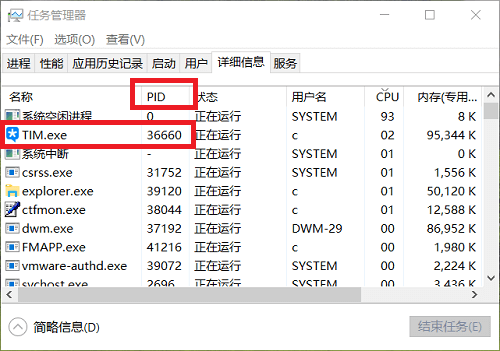
4、另外,进程列表会不断跳动,不容易看清某个进程的PID,大家可以按住Ctrl键,列表就会停止刷新了。
5、然后右键开始菜单,打开“Windows PowerShell(管理员)”,输入以下命令,回车运行,即可完成该进程的强制关闭。
tskill 36660
6、需要注意的是,每个进程的PID是不一样的,这里我填的是36660,但是你关的进程不是这个值,所以要根据具体情况修改运行。
其实,此方法不仅适用于win10系统,同样适用于win7系统。这里系统迷只是拿win10系统进行演示罢了。win7系统同样是先确定进程PID,然后以管理员身份运行命令提示符,输入命令回车即可。
系统迷相信大家对于任务管理器结束进程很熟悉,但是这种方法肯定很多人不清楚。个人感觉是非常实用的一个小技巧,所以才跟大家分享下。建议大家都可以大概了解下,以备不时之需哦。
 系统迷
系统迷
shift+ctrl+esc学到了